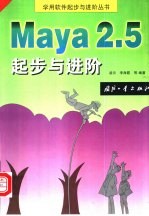
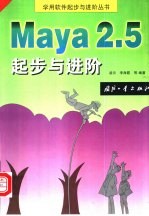
Maya 2.5起步与进阶PDF电子书下载
- 电子书积分:12 积分如何计算积分?
- 作 者:凌云,李海霞等编著
- 出 版 社:北京:国防工业出版社
- 出版年份:2000
- ISBN:7118023426
- 页数:339 页
第1章 Maya 2.5的界面和使用 1
1.1 Maya 2.5界面概览 2
1.2 Maya 2.5的菜单体系 6
1.2.1 菜单栏的结构 6
1.2.2 File 菜单 8
1.2.3 Edit 菜单 14
1.2.4 Modify 菜单 14
1.2.5 Create 菜单 16
1.2.6 Display 菜单 16
1.2.7 Window 菜单 20
1.2.8 Options 菜单 22
1.2.9 Help 菜单 24
第2章 Maya 2.5的基本操作 25
2.1 快捷菜单 26
2.1.1 显示 Hotkey 26
2.1.2 显示最近选择的命令 27
2.1.3 改变 Hotkey 外观和目录 27
2.1.4 使用标记菜单 29
2.2 视图控制 32
2.2.1 设置 Perspective 观察 32
2.2.2 设置 Orthographic 观察 32
2.3 物体的变换操作 34
2.3.1 物体的移动 34
2.3.2 物体的旋转 37
2.3.3 物体的缩放 39
2.4.1 选择对象 40
2.4 编辑物体 40
2.4.2 复制对象 43
2.4.3 删除对象 45
2.4.4 使用组 47
2.4.5 链接对象(建立父子关系) 49
第3章 基本造型 51
3.1 NURBS 基本造型 52
3.1.1 NURBS 入门 52
3.1.2 创建 NURBS 原始造型 52
3.2 多边形建模 60
3.2.1 多边形的基本造型 60
3.2.2 编辑 Polygon 67
3.2.3 拷贝和粘贴 UVs、Colors 或 Shaders 70
3.2.4 在属性编辑器中编辑多边形 71
第4章 编辑 NURBS 曲线 74
4.1 复制曲线 75
4.1.1 复制曲面上的曲线 75
4.1.2 改变复制曲线的方向 76
4.1.3 复制曲面上的文本 77
4.1.4 复制曲面的对齐曲线 78
4.1.5 编辑复制曲线 78
4.1.6 设置复制曲面曲线选项 80
4.2 结合与分割曲线 80
4.2.1 结合两条曲线 81
4.2.2 利用标记菜单设置曲线点 81
4.2.3 应用选择模式图标设置曲线点 83
4.2.4 设置结合曲线选项 84
4.3 对齐曲线 84
4.3.1 在结构选择方式下对齐两条曲线 85
4.3.2 设置 Align Curves 选项 86
4.4 打开或关闭曲线 87
4.4.1 应用打开的曲线创建关闭曲面 88
4.4.2 设置曲线封闭选项 89
4.5 使用交叉曲线和切割曲线命令 90
4.5.1 交叉曲线命令 90
4.5.2 剪切曲线命令 92
4.6 过渡曲线 93
4.6.1 创建弧形曲线 93
4.6.2 应用操作器编辑弧形过渡曲线 94
4.6.3 利用绘制多边形曲线创建过渡曲线 94
4.6.4 应用操作器编辑绘制多边形过渡曲线 95
4.6.5 设置过渡曲线选项 95
4.7.2 设置插入节点选项 99
4.7 插入节点 99
4.7.1 在曲线上插入节点 99
4.8 将曲线拉伸为曲面 100
4.8.1 拉伸曲线 100
4.8.2 设置拉伸曲线选项 101
4.8.3 改变扩充距离 101
4.8.4 拉伸曲面上的曲线 103
4.9 分离曲线 103
4.9.1 分离曲线 103
4.9.2 移动周期曲线的起始点分离曲线 104
4.10 重建曲线 105
4.10.1 重建曲线 105
4.10.2 设置重建曲线选项 106
4.12 调整曲线的硬度 107
4.11 使曲线平滑 107
4.13.1 在曲线上添加 CVs 控制点 108
4.13.2 在曲线上添加 EPs 编辑点 108
4.13 在曲线上增加点 108
4.14 使用曲线编辑工具 110
4.14.1 应用曲线编辑器修改曲线 110
4.14.2 改变参数设置 110
4.15 建立与曲面切线相接的曲线 111
第5章 建立 NURBS 曲面 115
5.1 旋转曲面 116
5.1.1 旋转自由曲线建造曲面 116
5.1.2 编辑创建的旋转曲面 118
5.1.3 设置旋转选项 118
5.2.2 应用曲面 Isoparms 构造 Loft 曲面 122
5.2 放样曲线为曲面 122
5.2.1 在 Loft 曲面上添加附加曲线 122
5.2.3 设置 Loft 选项 124
5.3 建立平面 124
5.3.1 用单个关闭曲线构造平面 124
5.3.2 设置 Planar 命令选项 125
5.4 拉伸曲面 125
5.4.1 创建拉伸曲面 126
5.4.2 设置 Extrude 命令选项 126
5.5 使用 Birail 工具 127
5.5.1 使用 Birail 1工具 127
5.5.2 使用 Birail 2工具 128
5.6.1 创建有4条分界线的曲面 129
5.6 建立分界线曲面 129
5.5.3 使用 Birail 3+工具 129
5.6.2 创建有3条边界线的曲面 130
5.6.3 按专用顺序选取分界线 130
5.6.4 设置 Boundary 命令参数选项 131
5.7 倒角曲面 131
5.7.1 应用曲面曲线创建倒角曲面 131
5.7.2 应用 Isoparms 命令创建倒角曲面 132
5.7.3 交互式地改变倒角数值 132
5.7.4 应用操作器编辑倒角 134
5.7.5 设置 Berel 命令选项 134
5.8 编辑 NURBS 曲面 135
5.8.1 投影曲线到曲面上命令 135
5.8.2 交叉曲面命令 138
5.8.3 修整工具命令 140
5.8.4 撤消修整命令 141
5.8.5 重建曲面命令 143
5.8.6 结合曲面命令 144
5.8.7 分割曲面命令 145
5.8.8 对齐曲面命令 146
5.8.9 打开/关闭曲面命令 148
5.8.10 插入 Isoparms 命令 150
5.8.11 反转曲线和曲面方向 151
5.8.12 过渡曲面命令 151
5.8.13 雕刻曲面命令 154
第6章 材质与贴图 158
6.1.1 阴影组 159
6.1.2 材质 159
6.1 阴影组、材质和纹理贴图的概念 159
6.1.3 纹理贴图 160
6.1.4 为物体创建阴影组 160
6.2 材质的类型和属性 167
6.2.1 表面材质 167
6.2.2 体积材质 171
6.2.3 置换材质 173
6.3 纹理贴图的类型和属性 173
6.3.1 2D 纹理贴图 173
6.3.2 3D 纹理贴图 186
6.4 背景 193
6.4.2 创建背景材质 194
6.4.3 创建背景纹理 194
6.4.1 创建背景颜色 194
6.4.4 创建背景图片 196
6.4.5 创建3D 背景图片 198
6.4.6 删除背景 198
第7章 灯光、摄像机 199
7.1 灯光的类型和控制 200
7.1.1 环境光 200
7.1.2 定向灯 203
7.1.3 泛光灯 206
7.1.4 聚光灯 209
7.1.5 对灯光的基本操作 214
7.2 摄像机 223
7.2.1 建立视图摄像机 223
7.2.2 应用主菜单创建视图摄像机 223
7.2.3 应用窗口菜单创建摄像机 224
7.2.4 应用 Hypershade 命令创建透视摄像机 226
7.2.5 创建节点摄像机 227
7.2.6 设置摄像机 229
7.2.7 设置摄像机视图 232
第8章 动画 234
8.1 动画控制面板 235
8.1.1 播放控制区 235
8.1.2 时间滑块区 235
8.1.3 范围滑块区 236
8.1.4 自动设置关键帧按钮 237
8.1.5 动画参数设置 237
8.2 创建动画 238
8.2.1 设置关键帧 238
8.2.3 设置驱动关键帧 239
8.2.2 保持当前关键帧 239
8.2.4 路径动画 242
8.3 动画编辑 249
8.3.1 图表编辑器 249
8.3.2 关键帧清单编辑器 257
8.4 骨骼系统 259
8.4.1 基本概念 259
8.4.2 关节工具命令 261
8.4.3 设置关节显示尺寸 264
8.4.4 IK 手柄工具命令 265
8.4.5 IK 曲线手柄工具命令 268
8.4.6 添加关节工具命令 274
8.4.7 重新设置根关节命令 275
8.4.8 删除关节命令 275
8.4.10 链接关节命令 276
8.4.9 断开关节命令 276
8.4.11 镜像关节命令 280
第9章 粒子系统与动力学 282
9.1 动力学设置 283
9.2 粒子系统 283
9.2.1 创建粒子 283
9.2.2 创建发射器 286
9.2.3 添加物体发射器 288
9.2.4 粒子碰撞 289
9.2.5 粒子目标 291
9.3 粒子渲染 292
9.3.1 设置渲染类型 293
9.3.2 添加渲染属性 293
第10章 实例——怪兽的制作 296
10.1 创建怪兽模型 297
10.1.1 制作怪兽的大体造型 297
10.1.2 创建怪兽的翅膀 302
10.1.3 创建怪兽的腿和脚 306
10.1.4 创建怪兽的头部 308
10.1.5 创建眼睛和牙齿 319
10.2 创建材质和贴图 322
10.2.1 创建身体材质和贴图 322
10.2.2 为眼睛和牙齿创建材质 329
10.3 骨骼和蒙皮 333
10.3.1 创建骨骼 333
10.3.2 创建动力学手柄 335
10.3.3 进行蒙皮 337
- 《社会学从这里起步 南开社会学早期办学资料简编》南开大学社会学系 2019
- 《活泼学习 学前教师教育戏剧起步期教学实务指导手册》王添强 2019
- 《小学生作文起步》杨冰晶编文 1993
- 《博雅汉语读写·初级起步篇》李晓琪主编 2019
- 《从零起步学夏威夷吉他轻松入门》庄少陵著 2017
- 《儿童画起步》张恒国编著 2019
- 《色彩静物起步》王磊著 2018
- 《从零起步 荷花工笔画法精讲 微课版》张伯君编著 2018
- 《咿咿呀呀起步读 唐诗 全彩注音版》徐山琦,苗玉珍,李玉杰编著 2019
- 《咿咿呀呀起步读 成语 全彩注音版》徐山琦,苗玉珍,李玉杰编著 2019
- 《指向核心素养 北京十一学校名师教学设计 英语 七年级 上 配人教版》周志英总主编 2019
- 《北京生态环境保护》《北京环境保护丛书》编委会编著 2018
- 《指向核心素养 北京十一学校名师教学设计 英语 九年级 上 配人教版》周志英总主编 2019
- 《抗战三部曲 国防诗歌集》蒲风著 1937
- 《高等院校旅游专业系列教材 旅游企业岗位培训系列教材 新编北京导游英语》杨昆,鄢莉,谭明华 2019
- 《中国十大出版家》王震,贺越明著 1991
- 《近代民营出版机构的英语函授教育 以“商务、中华、开明”函授学校为个案 1915年-1946年版》丁伟 2017
- 《新工业时代 世界级工业家张毓强和他的“新石头记”》秦朔 2019
- 《智能制造高技能人才培养规划丛书 ABB工业机器人虚拟仿真教程》(中国)工控帮教研组 2019
- 《陶瓷工业节能减排技术丛书 陶瓷工业节能减排与污染综合治理》罗民华著 2017
